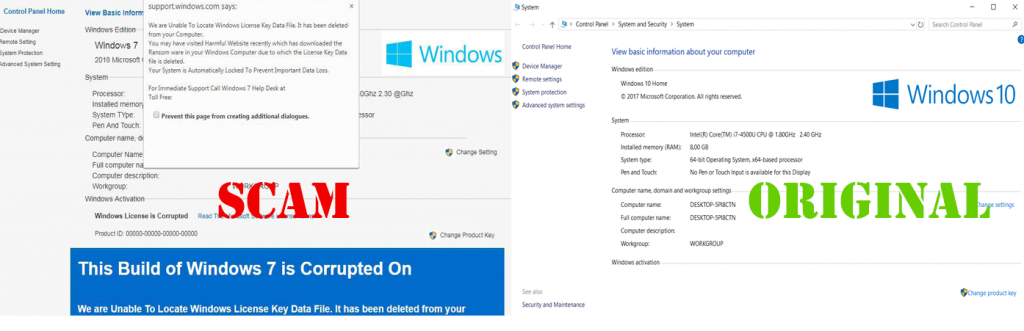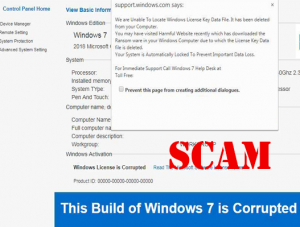 Dieser Artikel zielt darauf ab, zu erklären, was das ist „Das Erstellen von Windows 7 ist korrupt” Fälschung Tech-Support-Betrug und how es von Ihrem Computer vollständig zu entfernen,.
Dieser Artikel zielt darauf ab, zu erklären, was das ist „Das Erstellen von Windows 7 ist korrupt” Fälschung Tech-Support-Betrug und how es von Ihrem Computer vollständig zu entfernen,.
New Tech Support Scam-Nachrichten zufällig haben damit begonnen, die im Internet erscheinen Browser Google Chrome, Mozilla Firefox und Internet Explorer. Die Betrügereien zielen kann in erster Linie von Windows 7 Benutzer, und sie zeigen eine Meldung, die besagt, dass der Computer des Opfers eine beschädigte Version von Windows hat 7 installiert. Ähnlich wie bei anderen Tech-Support-Betrug, Dies fragt Opfer eine Tech-Support-Nummer anrufen, um das Problem zu einem hohen Preis zu beheben. In Wirklichkeit sollten Sie wissen jedoch, dass eine solche Frage nicht einmal existieren können, und wenn Sie das sehen „Das Erstellen von Windows 7 ist korrupt", empfehlen wir Ihnen, diesen Artikel zu lesen und lernen, wie man diesen Betrug zu schließen und reinigen Sie Ihren Computer vor Viren oder unerwünschte Software, die es verursacht.

Threat Zusammenfassung
| Name | Dieser Build von Windows 7 Ist korrupt |
| Art | Browser Hijacker |
| kurze Beschreibung | Ziele, um die Einstellungen auf Ihrem Web-Browser, um zu ändern, um es Browser zu verursachen Umleitungen und verschiedene Anzeigen angezeigt werden. |
| Symptome | Ihr Web-Browser beginnt verschiedene Arten von Online-Werbung anzuzeigen, was zu einer Verlangsamung des PCs. |
| Verteilungsmethode | Gebündelte Downloads. Web-Seiten, die sie werben können. |
| Detection Tool |
Überprüfen Sie, ob Ihr System von Malware betroffen ist
Herunterladen
Malware Removal Tool
|
Benutzererfahrung | Abonnieren Sie unseren Forum Dieser Build von Windows zu Besprechen 7 Ist korrupt. |

Dieser Build von Windows 7 Ist korrupt – Vertrieb
Um für diesen Build von Windows 7 ist beschädigt Betrug Nachricht über Web-Browser verteilt werden, verschiedene Szenarien sind möglich. Einer von ihnen ist für das Pop-up auf Ihrem Computer als Folge zu beginnen Erscheinen Sie auf einem Banner zu klicken oder eine Anzeige, die ein Browser umleiten direkt auf diese Web-Seiten führen kann.
Ein weiterer die wahrscheinlichen Szenarien der Landung auf dem Dieser Build von Windows 7 ist korruptBetrug Web-Seite ist, wenn Ihr Computer einen Web-Browser direkt auf die Seite umleiten erfahren hat. Solche Umleitungen werden durch mit Adware oder anderes unerwünschtes Programm installierte direkt auf Ihrem Computersystem wahrscheinlich verursacht. Diese Web-Browser Umleitungen können auch Ursache sein, wenn Sie von Malware haben, wie ein Trojan.Clicker, verschiedene unerwünschte Websites verursachen auf Ihrem Computersystem angezeigt werden.

Dieser Build von Windows 7 Beschädigter wird - Weitere Informationen
Die „Das Erstellen von Windows 7 ist korrupt" Webseite hat einen und einzigen Zweck - Sie dazu verleiten, die Tech-Support-Nummer anrufen. Zu erreichen ist es Endziel, die Betrüger haben die Web-Seite erstellt, die Systemeigenschaften Bildschirm eines Standard-Windows-Maschine ähneln. Jedoch, wenn Sie die beiden Bildschirme zusammen, die Unterschiede zwischen dem Original und den scamming Meldungen wird deutlich,:
Die Nachricht von dem scamming Pop-up will Opfer davon zu überzeugen, in eine gebührenfreie Tech-Support-Nummer anrufen, wo, wenn Sie das tun,, die Betrüger beginnen kann, so zu tun legitim Microsoft Tech Support-Teams zu sein und das Problem sie fragen Sie zu beheben eine saftige „Gebühr“ zu zahlen. Die Scareware Nachricht ist die folgende:
support.windows.com sagt:
Wir sind leider nicht möglich, Windows-Lizenzschlüssel-Datendatei lokalisieren. Es wurde von Ihrem Computer gelöscht.Sie haben möglicherweise schädliche Webseite kürzlich besucht, die die Ransom waren in Ihren Windows-Computern heruntergeladen hat, aufgrund denen die Lizenzschlüssels Datendatei gelöscht.
Ihr System wird automatisch gesperrt, um wichtigen Datenverlust zu verhindern
Zum sofortigen Support Call Windows- 7 Help Desk an
Zollfrei:
Geschrieben in schlechtem Englisch, Das Endziel der scamming Nachricht ist, dass Sie in dem Aufruf der Nummer Trick. Beachten Sie, jedoch, Aufruf ist es nicht ratsam, da es Ihre Mobilfunkrechnung Rampe kann und zusätzlich zu diesem, die Betrüger können für Ihre finanziellen Informationen bitten, um zu laden Sie direkt über das Telefon. Auf jeden Fall, Sicherheitsexperten raten dringend, sofort loswerden dieser scamming Nachricht zu erhalten und Ihre Computer-Sicherheit, indem Sie es für jede Software überprüft, die sie verursachen können.

Entfernen Build von Windows 7 Verdorbene Scam
Seit der Dieser Build von Windows 7 Corrupt Scam Web-Seiten zeigen ein Pop-up auf Ihrem Computer, es kann nicht auf herkömmliche Weise geschlossen werden. Deshalb, wir beraten Sie Ihren Web-Browser zu schließen, indem sie als ein Prozess endet aus Task-Manager und öffnet sie dann in privaten Modus die Web-Seite erscheinen und Ihren Browser aufzuräumen zu verhindern sicher.
Nachdem Sie Ihren Web-Browser geschlossen haben, Empfehlungen sind unter diesem Artikel selbst durch die manuelle oder automatische Entfernungsanleitung zur Führung. Sie sind speziell geschaffen, um Ihnen das Entfernen zu helfen „Das Erstellen von Windows 7 ist korrupt" Betrug auf der Grundlage Ihrer Erfahrung bei der Entfernung von unerwünschter Software. Wenn du sein willst 100% sicher, jedoch, Sicherheitsexperten empfehlen und erweiterte Anti-Malware-Software zu verwenden,, die garantiert, Ihnen zu helfen, um automatisch alle Malware oder unerwünschte Software auf Ihrem Computer zu entfernen, das kann auf „Dieser Build von Windows verwendet werden 7 Betrug beschädigt“ist und vom Computer gegen zukünftige Eingriffe schützen und.
- Fenster
- Mac OS X
- Google Chrome
- Mozilla Firefox
- Microsoft Edge-
- Safari
- Internet Explorer
- Stop-Popups stoppen
So entfernen Sie diesen Windows-Build 7 Ist von Windows beschädigt.
Schritt 1: Nach diesem Build von Windows suchen 7 Ist beschädigt, mit SpyHunter Anti-Malware-Tool



Schritt 2: Starten Sie Ihren PC im abgesicherten Modus





Schritt 3: Deinstallieren Sie diesen Build von Windows 7 Ist beschädigt und verwandte Software von Windows
Deinstallationsschritte für Windows 11



Deinstallationsschritte für Windows 10 und ältere Versionen
Hier ist ein Verfahren, in wenigen einfachen Schritten der in der Lage sein sollte, die meisten Programme deinstallieren. Egal ob Sie mit Windows arbeiten 10, 8, 7, Vista oder XP, diese Schritte werden den Job zu erledigen. Ziehen Sie das Programm oder den entsprechenden Ordner in den Papierkorb kann eine sehr schlechte Entscheidung. Wenn Sie das tun, Bits und Stücke des Programms zurückbleiben, und das kann zu instabilen Arbeit von Ihrem PC führen, Fehler mit den Dateitypzuordnungen und anderen unangenehmen Tätigkeiten. Der richtige Weg, um ein Programm von Ihrem Computer zu erhalten, ist es zu deinstallieren. Um das zu tun:


 Folgen Sie den Anweisungen oben und Sie werden erfolgreich die meisten Programme deinstallieren.
Folgen Sie den Anweisungen oben und Sie werden erfolgreich die meisten Programme deinstallieren.
Schritt 4: Bereinigen Sie alle Register, Created by This Build of Windows 7 Is Corrupted on Your PC.
Die in der Regel gezielt Register von Windows-Rechnern sind die folgenden:
- HKEY_LOCAL_MACHINE Software Microsoft Windows Currentversion Run
- HKEY_CURRENT_USER Software Microsoft Windows Currentversion Run
- HKEY_LOCAL_MACHINE Software Microsoft Windows Currentversion RunOnce
- HKEY_CURRENT_USER Software Microsoft Windows Currentversion RunOnce
Sie können auf sie zugreifen, indem Sie den Windows-Registrierungs-Editor und löschen Sie alle Werte öffnen, erstellt von diesem Build von Windows 7 Ist dort beschädigt. Dies kann passieren, darunter indem Sie die Schritte:


 Spitze: Um einen Virus erstellten Wert zu finden, Sie können sich auf der rechten Maustaste und klicken Sie auf "Ändern" um zu sehen, welche Datei es wird ausgeführt. Ist dies der Virus Speicherort, Entfernen Sie den Wert.
Spitze: Um einen Virus erstellten Wert zu finden, Sie können sich auf der rechten Maustaste und klicken Sie auf "Ändern" um zu sehen, welche Datei es wird ausgeführt. Ist dies der Virus Speicherort, Entfernen Sie den Wert.
Video Removal Guide for This Build of Windows 7 Ist korrupt (Fenster).
Befreien Sie sich von diesem Build von Windows 7 Ist von Mac OS X beschädigt.
Schritt 1: Deinstallieren Sie diesen Build von Windows 7 Is Corrupted and remove related files and objects





Ihr Mac zeigt Ihnen dann eine Liste der Elemente, die automatisch gestartet werden, wenn Sie sich einloggen. Suchen Sie nach verdächtigen Apps, die mit This Build of Windows identisch oder ähnlich sind 7 Ist korrupt. Überprüfen Sie die App, die Sie vom Laufen automatisch beenden möchten und wählen Sie dann auf der Minus ("-") Symbol, um es zu verstecken.
- Gehe zu Finder.
- In der Suchleiste den Namen der Anwendung, die Sie entfernen möchten,.
- Oberhalb der Suchleiste ändern, um die zwei Drop-Down-Menüs "Systemdateien" und "Sind inklusive" so dass Sie alle Dateien im Zusammenhang mit der Anwendung sehen können, das Sie entfernen möchten. Beachten Sie, dass einige der Dateien nicht in der App in Beziehung gesetzt werden kann, so sehr vorsichtig sein, welche Dateien Sie löschen.
- Wenn alle Dateien sind verwandte, halte das ⌘ + A Tasten, um sie auszuwählen und fahren sie dann zu "Müll".
Falls Sie diesen Windows-Build nicht entfernen können 7 Ist beschädigt über Schritt 1 über:
Für den Fall, können Sie nicht die Virus-Dateien und Objekten in Ihren Anwendungen oder an anderen Orten finden wir oben gezeigt haben, Sie können in den Bibliotheken Ihres Mac für sie manuell suchen. Doch bevor dies zu tun, bitte den Disclaimer unten lesen:



Sie können den gleichen Vorgang mit den folgenden anderen wiederholen Bibliothek Verzeichnisse:
→ ~ / Library / Launchagents
/Library / LaunchDaemons
Spitze: ~ ist es absichtlich, denn es führt mehr LaunchAgents- zu.
Schritt 2: Suchen Sie nach diesem Build von Windows und entfernen Sie ihn 7 Is Corrupted files from your Mac
Wenn Sie auf Ihrem Mac Probleme aufgrund unerwünschter Skripts und Programme wie This Build of Windows haben 7 Ist korrupt, der empfohlene Weg, um die Bedrohung zu beseitigen ist durch ein Anti-Malware-Programm. SpyHunter für Mac bietet erweiterte Sicherheitsfunktionen sowie andere Module, die die Sicherheit Ihres Mac verbessern und ihn in Zukunft schützen.
Video Removal Guide for This Build of Windows 7 Ist korrupt (Mac)
Entfernen Build von Windows 7 Ist von Google Chrome beschädigt.
Schritt 1: Starten Sie Google Chrome und öffnen Sie das Drop-Menü

Schritt 2: Bewegen Sie den Mauszeiger über "Werkzeuge" und dann aus dem erweiterten Menü wählen "Extensions"

Schritt 3: Aus der geöffneten "Extensions" Menü suchen Sie die unerwünschte Erweiterung und klicken Sie auf den "Entfernen" Taste.

Schritt 4: Nach der Erweiterung wird entfernt, Neustart von Google Chrome durch Schließen sie aus dem roten "X" Schaltfläche in der oberen rechten Ecke und starten Sie es erneut.
Löschen Sie diesen Build von Windows 7 Ist von Mozilla Firefox beschädigt.
Schritt 1: Starten Sie Mozilla Firefox. Öffnen Sie das Menü Fenster:

Schritt 2: Wählen Sie das "Add-ons" Symbol aus dem Menü.

Schritt 3: Wählen Sie die unerwünschte Erweiterung und klicken Sie auf "Entfernen"

Schritt 4: Nach der Erweiterung wird entfernt, Neustart Mozilla Firefox durch Schließen sie aus dem roten "X" Schaltfläche in der oberen rechten Ecke und starten Sie es erneut.
Deinstallieren Sie diesen Build von Windows 7 Ist von Microsoft Edge beschädigt.
Schritt 1: Starten Sie den Edge-Browser.
Schritt 2: Öffnen Sie das Drop-Menü, indem Sie auf das Symbol in der oberen rechten Ecke klicken.

Schritt 3: Wählen Sie im Dropdown-Menü wählen "Extensions".

Schritt 4: Wählen Sie die mutmaßlich bösartige Erweiterung aus, die Sie entfernen möchten, und klicken Sie dann auf das Zahnradsymbol.

Schritt 5: Entfernen Sie die schädliche Erweiterung, indem Sie nach unten scrollen und dann auf Deinstallieren klicken.

Entfernen Build von Windows 7 Ist von Safari beschädigt
Schritt 1: Starten Sie die Safari-App.
Schritt 2: Nachdem Sie den Mauszeiger an den oberen Rand des Bildschirms schweben, Klicken Sie auf den Safari-Text, um das Dropdown-Menü zu öffnen.
Schritt 3: Wählen Sie im Menü, klicke auf "Einstellungen".

Schritt 4: Danach, Wählen Sie die Registerkarte Erweiterungen.

Schritt 5: Klicken Sie einmal auf die Erweiterung, die Sie entfernen möchten.
Schritt 6: Klicken Sie auf 'Deinstallieren'.

Ein Popup-Fenster erscheint, die um Bestätigung zur Deinstallation die Erweiterung. Wählen 'Deinstallieren' wieder, und die dieses Build von Windows 7 Ist beschädigt, entfernt werden.
Beseitigen Sie diesen Build von Windows 7 Ist vom Internet Explorer beschädigt.
Schritt 1: Starten Sie Internet Explorer.
Schritt 2: Klicken Sie auf das Zahnradsymbol mit der Bezeichnung "Extras", um das Dropdown-Menü zu öffnen, und wählen Sie "Add-ons verwalten".

Schritt 3: Im Fenster 'Add-ons verwalten'.

Schritt 4: Wählen Sie die Erweiterung aus, die Sie entfernen möchten, und klicken Sie dann auf "Deaktivieren".. Ein Pop-up-Fenster wird angezeigt, Ihnen mitzuteilen, dass Sie die ausgewählte Erweiterung sind zu deaktivieren, und einige weitere Add-ons kann auch deaktiviert werden. Lassen Sie alle Felder überprüft, und klicken Sie auf 'Deaktivieren'.

Schritt 5: Nachdem die unerwünschte Verlängerung wurde entfernt, Starten Sie den Internet Explorer neu, indem Sie ihn über die rote Schaltfläche "X" in der oberen rechten Ecke schließen und erneut starten.
Entfernen Sie Push-Benachrichtigungen aus Ihren Browsern
Deaktivieren Sie Push-Benachrichtigungen von Google Chrome
So deaktivieren Sie Push-Benachrichtigungen im Google Chrome-Browser, folgen Sie bitte den nachstehenden Schritten:
Schritt 1: Gehe zu Einstellungen in Chrome.

Schritt 2: In den Einstellungen, wählen "Erweiterte Einstellungen":

Schritt 3: Klicken "Inhaltseinstellungen":

Schritt 4: Öffnen Sie “Benachrichtigungen":

Schritt 5: Klicken Sie auf die drei Punkte und wählen Sie Blockieren, Ändern oder Löschen Optionen:

Entfernen Sie Push-Benachrichtigungen in Firefox
Schritt 1: Gehen Sie zu Firefox-Optionen.

Schritt 2: Gehe zu den Einstellungen", Geben Sie "Benachrichtigungen" in die Suchleiste ein und klicken Sie auf "Einstellungen":

Schritt 3: Klicken Sie auf einer Site, auf der Benachrichtigungen gelöscht werden sollen, auf "Entfernen" und dann auf "Änderungen speichern".

Beenden Sie Push-Benachrichtigungen in Opera
Schritt 1: In der Oper, Presse ALT + P um zu Einstellungen zu gehen.

Schritt 2: In Einstellung suchen, Geben Sie "Inhalt" ein, um zu den Inhaltseinstellungen zu gelangen.

Schritt 3: Benachrichtigungen öffnen:

Schritt 4: Machen Sie dasselbe wie bei Google Chrome (unten erklärt):

Beseitigen Sie Push-Benachrichtigungen auf Safari
Schritt 1: Öffnen Sie die Safari-Einstellungen.

Schritt 2: Wählen Sie die Domain aus, von der Sie Push-Popups möchten, und wechseln Sie zu "Verweigern" von "ermöglichen".
Dieser Build von Windows 7 Is Corrupted-FAQ
What Is This Build of Windows 7 Ist korrupt?
The This Build of Windows 7 Is Corrupted threat is adware or Browser Redirect Virus.
Es kann Ihren Computer erheblich verlangsamen und Werbung anzeigen. Die Hauptidee ist, dass Ihre Informationen wahrscheinlich gestohlen werden oder mehr Anzeigen auf Ihrem Gerät erscheinen.
Die Entwickler solcher unerwünschten Apps arbeiten mit Pay-per-Click-Schemata, um Ihren Computer dazu zu bringen, riskante oder verschiedene Arten von Websites zu besuchen, mit denen sie möglicherweise Geld verdienen. Aus diesem Grund ist es ihnen egal, welche Arten von Websites in den Anzeigen angezeigt werden. Dies macht ihre unerwünschte Software indirekt riskant für Ihr Betriebssystem.
What Are the Symptoms of This Build of Windows 7 Ist korrupt?
Es gibt verschiedene Symptome, nach denen gesucht werden muss, wenn diese bestimmte Bedrohung und auch unerwünschte Apps im Allgemeinen aktiv sind:
Symptom #1: Ihr Computer kann langsam werden und allgemein eine schlechte Leistung aufweisen.
Symptom #2: Sie haben Symbolleisten, Add-Ons oder Erweiterungen in Ihren Webbrowsern, an die Sie sich nicht erinnern können.
Symptom #3: Sie sehen alle Arten von Anzeigen, wie werbefinanzierte Suchergebnisse, Popups und Weiterleitungen werden zufällig angezeigt.
Symptom #4: Auf Ihrem Mac installierte Apps werden automatisch ausgeführt und Sie können sich nicht erinnern, sie installiert zu haben.
Symptom #5: In Ihrem Task-Manager werden verdächtige Prozesse ausgeführt.
Wenn Sie eines oder mehrere dieser Symptome sehen, Dann empfehlen Sicherheitsexperten, Ihren Computer auf Viren zu überprüfen.
Welche Arten von unerwünschten Programmen gibt es??
Laut den meisten Malware-Forschern und Cyber-Sicherheitsexperten, Die Bedrohungen, die derzeit Ihr Gerät beeinträchtigen können, können sein betrügerische Antivirensoftware, Adware, Browser-Hijacker, Clicker, gefälschte Optimierer und alle Formen von PUPs.
Was tun, wenn ich eine habe "Virus" like This Build of Windows 7 Ist korrupt?
Mit wenigen einfachen Aktionen. Zuallererst, Befolgen Sie unbedingt diese Schritte:
Schritt 1: Finden Sie einen sicheren Computer und verbinden Sie es mit einem anderen Netzwerk, nicht der, mit dem Ihr Mac infiziert war.
Schritt 2: Ändern Sie alle Ihre Passwörter, ausgehend von Ihren E-Mail-Passwörtern.
Schritt 3: Aktivieren Zwei-Faktor-Authentifizierung zum Schutz Ihrer wichtigen Konten.
Schritt 4: Rufen Sie Ihre Bank an Ändern Sie Ihre Kreditkartendaten (Geheim Code, usw.) wenn Sie Ihre Kreditkarte für Online-Einkäufe gespeichert oder mit Ihrer Karte Online-Aktivitäten durchgeführt haben.
Schritt 5: Stellen Sie sicher, dass Rufen Sie Ihren ISP an (Internetprovider oder -anbieter) und bitten Sie sie, Ihre IP-Adresse zu ändern.
Schritt 6: Ändere dein WLAN Passwort.
Schritt 7: (Fakultativ): Stellen Sie sicher, dass Sie alle mit Ihrem Netzwerk verbundenen Geräte auf Viren prüfen und diese Schritte wiederholen, wenn sie betroffen sind.
Schritt 8: Installieren Sie Anti-Malware Software mit Echtzeitschutz auf jedem Gerät, das Sie haben.
Schritt 9: Versuchen Sie, keine Software von Websites herunterzuladen, von denen Sie nichts wissen, und halten Sie sich von diesen fern Websites mit geringer Reputation im allgemeinen.
Wenn Sie diese Empfehlungen befolgen, Ihr Netzwerk und alle Geräte werden erheblich sicherer gegen Bedrohungen oder informationsinvasive Software und auch in Zukunft virenfrei und geschützt.
How Does This Build of Windows 7 Is Corrupted Work?
Einmal installiert, Dieser Build von Windows 7 Is Corrupted can Daten sammeln Verwendung Tracker. Bei diesen Daten handelt es sich um Ihre Surfgewohnheiten, B. die von Ihnen besuchten Websites und die von Ihnen verwendeten Suchbegriffe. Sie werden dann verwendet, um Sie gezielt mit Werbung anzusprechen oder Ihre Informationen an Dritte zu verkaufen.
Dieser Build von Windows 7 Is Corrupted can also Laden Sie andere Schadsoftware auf Ihren Computer herunter, wie Viren und Spyware, Dies kann dazu verwendet werden, Ihre persönlichen Daten zu stehlen und riskante Werbung anzuzeigen, die möglicherweise auf Virenseiten oder Betrug weiterleiten.
Is This Build of Windows 7 Is Corrupted Malware?
Die Wahrheit ist, dass Welpen (Adware, Browser-Hijacker) sind keine Viren, kann aber genauso gefährlich sein da sie Ihnen möglicherweise Malware-Websites und Betrugsseiten anzeigen und Sie dorthin weiterleiten.
Viele Sicherheitsexperten klassifizieren potenziell unerwünschte Programme als Malware. Dies liegt an den unerwünschten Effekten, die PUPs verursachen können, B. das Anzeigen störender Werbung und das Sammeln von Benutzerdaten ohne das Wissen oder die Zustimmung des Benutzers.
About the This Build of Windows 7 Is Corrupted Research
Die Inhalte, die wir auf SensorsTechForum.com veröffentlichen, this This Build of Windows 7 Is Corrupted how-to removal guide included, ist das Ergebnis umfangreicher Recherchen, harte Arbeit und die Hingabe unseres Teams, Ihnen zu helfen, das Spezifische zu entfernen, Adware-bezogenes Problem, und stellen Sie Ihren Browser und Ihr Computersystem wieder her.
How did we conduct the research on This Build of Windows 7 Ist korrupt?
Bitte beachten Sie, dass unsere Forschung auf unabhängigen Untersuchungen basiert. Wir stehen in Kontakt mit unabhängigen Sicherheitsforschern, Dank dessen erhalten wir täglich Updates über die neueste Malware, Adware, und Browser-Hijacker-Definitionen.
Weiter, the research behind the This Build of Windows 7 Is Corrupted threat is backed with Virustotal.
Um diese Online-Bedrohung besser zu verstehen, Bitte lesen Sie die folgenden Artikel, die sachkundige Details bieten.